在Excel排序对话框中选择主要关键字后单击选项,可以选择自定义序列作为排序次序,使排序方便快捷且更易于控制,那么在Excel中如何对单元格文本或数字进行自定义排序方法,一起来看看吧!
方法/步骤
1、首先,我们在excel空白单元格中建立一组测试数据用于自定义排序测试。
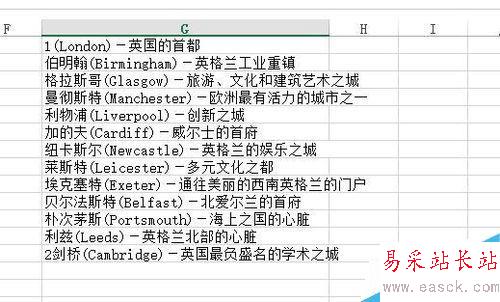
2、然后选中我们的测试数据,点击菜单栏【排序和筛选】-【自定义排序】。
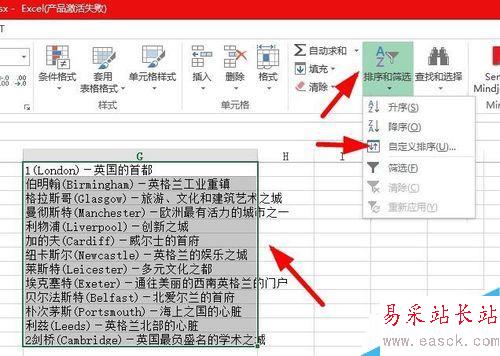
3、在弹出的对话框中,选择【主要关键字】,然后在排序依据下选择排序的条件。
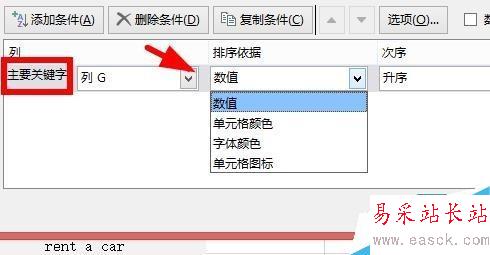
4、在这里我们选择了“数值”和“升序”两个条件,如图所示。
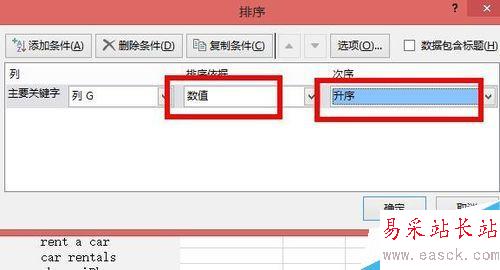
5、接着,我们单击图示的【选项】弹出排序选项菜单框,选择方向和方法。
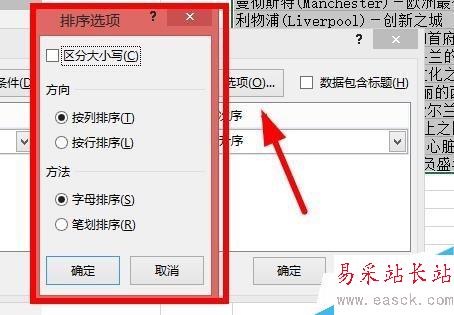
6、最后,我们单击【确定】回到排序窗口,再点一次【确定】即完成。如图所示,已经按照我们的要求进行了自定义排序。
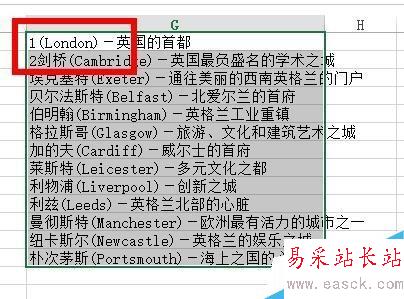
注意事项
排序可以选择按列或按行,如果以前排行的顺序都是选择性粘贴转置,排完序后再转置。
以上就是在Excel中如何对单元格文本或数字进行自定义排序方法介绍,操作很简单的,不会的朋友可以参考本文,希望能对大家有所帮助!
相关阅读:Excel如何给工作表加颜色或重命名?
新闻热点
疑难解答